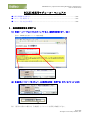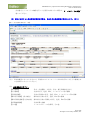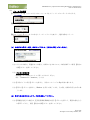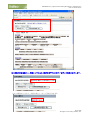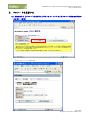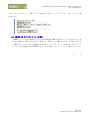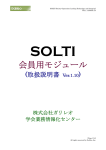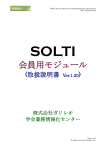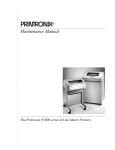Download 会員用モジュール - 学会業務情報化サービス
Transcript
SOLTI (Society Operations Leading Technology and Integrity) (Ver.1.0-2005.12.31) SOLTI 会員用モジュール (取扱説明書 Ver.1.01) 株式会社ガリレオ 学会業務情報化センター (Page 1/9) All rights reserved by Galileo, Inc. SOLTI (Society Operations Leading Technology and Integrity) (Ver.1.0-2005.12.31) SOLTI 会員用モジュール・マニュアル ■会員登録情報を更新する ......................................................................................................................(P.2) ■パスワードを更新する ..........................................................................................................................(P.5) ■パスワードをお忘れの場合 ..................................................................................................................(P.6) Ⅰ.会員登録情報を更新する (1)学会ホームページ上の URL をクリックすると、認証画面が開きます。 (図1) 【図1:SOLTI 会員用モジュールの認証画面】 (2)会員番号とパスワードを入力して、 【会員情報を照会・更新する】ボタンをクリックします。 (注) 認証に失敗した場合は、会員番号とパスワードを再度ご確認ください。 (Page 2/9) All rights reserved by Galileo, Inc. SOLTI (Society Operations Leading Technology and Integrity) (Ver.1.0-2005.12.31) 会員番号とパスワードの確認を行っても認証に成功しない場合は、Ⅱ.パスワードの更新に 進んでください。 (3)認証に成功すると会員情報更新画面が開き、自分自身の会員情報が表示されます。 (図2) 【図2:会員情報更新画面(一部)】 (注) 画面は縦長になっていますので、画面右のスクロール・バーまたは矢印キーで上下に移動させ て必要項目に入力してください。 (注)会員情報のカテゴリー 【基本情報】 氏名、会員種別、入退会、会誌・振込用紙発送先など 【住所情報】 会員の住所、電話、Fax、メールアドレス等の情報 【所属先情報】 会員の所属先の住所、電話、Fax、メールアドレス等の情報 【海外住所情報】(英文表記) 海外在住会員の住所、電話、Fax 等の情報 【海外所属先情報】(英文表記) 海外在住会員の所属先の住所、電話、Fax 等の情報 【名簿記載情報】 会員名簿に記載 【その他】 メールマガジンへの登録等、その他 (Page 3/9) All rights reserved by Galileo, Inc. SOLTI (Society Operations Leading Technology and Integrity) (Ver.1.0-2005.12.31) (注)フィールドの種類 【入出力フィールド】マウスで入力したいフィールドをクリックしてキーボードで入力する。 【選択ボタン】マウスでボタンをクリック 【選択フィールド】フィールドの右をクリックしてリストを表示し、選択対象をクリック (4)必要項目を修正した後、画面の上下にある、 【会員の更新】ボタンを押す。 (注)入力した内容に、問題があった場合、更新はできませんので、内容を修正して再度【会員の 更新】ボタンを押してください。 (注)入力時の注意事項 ○郵便番号は半角数字のハイフン無しで入れてください。 (例:〒532-0011⇒「5320011」と入力) (注)【学会サイトに戻る】ボタンを押すと、学会ホームページの Top 画面に移ります。 (注)【閉じる】ボタンを押すと、Window を閉じて終了します。その際、更新は実行されずに終 了します。 (5)修正内容が表示されるので、内容を確認してください。 (注)【 問題を発見した場合は、 【会員情報更新画面に戻る】ボタンを押して、変更内容をさら に修正してから、再度【会員の更新】ボタンを押してください。 (Page 4/9) All rights reserved by Galileo, Inc. SOLTI (Society Operations Leading Technology and Integrity) (Ver.1.0-2005.12.31) (6)修正内容を確認の上、画面の上下にある【更新を実行する】ボタンを押して更新を完了します。 (注)更新が完了すると、画面上部にメッセージが表示されます。 (Page 5/9) All rights reserved by Galileo, Inc. SOLTI (Society Operations Leading Technology and Integrity) (Ver.1.0-2005.12.31) Ⅱ.パスワードを更新する (1)認証画面から【パスワードを更新する】ボタンをクリックすると新パスワード設定画面が表示 されます。 (図2) 【図2:新パスワード設定画面】 (Page 6/9) All rights reserved by Galileo, Inc. SOLTI (Society Operations Leading Technology and Integrity) (Ver.1.0-2005.12.31) (2)旧(現)パスワードと新パスワードを2回入力して、【新パスワードを設定する】ボタンを押 すと入力した新パスワードが設定されます。 (注)旧(現)パスワードが不明な場合はこの画面は使用できません。その場合は、Ⅲ.パスワー ドを忘れた場合を参照ください。 Ⅲ.パスワードをお忘れの場合 自分のパスワードをお忘れの場合、新パスワードを設定する URL(ウェブ上のアドレス)を E メ ールまたは郵送によって送付を受けることができます。 E メールによる場合はパスワードを即時再発行できますが、ただし会員情報に当該 E メールアドレ スが登録されていることが必要です。 (1)認証画面から【パスワードをお忘れの場合(再発行)】ボタンをクリックすると下記パスワー ド更新画面が表示される。(図3:パスワード更新画面) 【図3:パスワード更新画面】 (2)会員番号および E メールアドレスを入力し、 【更新用 URL を E メールで送付】ボタンまたは 【郵送する】ボタンをクリックします。 (Page 7/9) All rights reserved by Galileo, Inc. SOLTI (Society Operations Leading Technology and Integrity) (Ver.1.0-2005.12.31) (注)入力された E メールアドレスが、会員情報に登録されている E メールアドレスと一致しな い場合はエラーとなります。 (3) 【更新用 URK を E メールで送付】ボタンをクリックした場合 SOLTI システムは入力された会員宛 E メールアドレスに下記内容のメールを自動的に送信しま す。(図4:新パスワード設定用 URL 連絡メール) 【図4:新パスワード設定用 URL 連絡メール】 当メールを受信した会員は、メール上の URL をクリックするかまたはブラウザにペーストして、 SOLTI の会員用モジュール:新パスワード設定画面(図5)にアクセスする。 【図5:新パスワード設定画面】 (Page 8/9) All rights reserved by Galileo, Inc. SOLTI (Society Operations Leading Technology and Integrity) (Ver.1.0-2005.12.31) 新パスワード 2 回入力し、【新パスワードを設定する】ボタンをクリックすると、新パスワードが設 定されます。 (4) 【郵送する】ボタンをクリックした場合 SOLTI システムは学会事務局に対し、会員更新情報用 URL を通知するレターを送付するよう指 示する。事務局は URL を会員に対して郵送する。郵送により URL を受け取った会員はブラウザ に URL を打ち込んで、前出の SOLTI の会員用モジュール:新パスワード設定画面(図5)にアク セスする。以後の操作は更新用 URK を E メールで送付】ボタンをクリックした場合と同じです。 以 上 (Page 9/9) All rights reserved by Galileo, Inc.